Facebookは、フェイスブック株式会社が運営するソーシャル・ネットワーキング・サービスです。ニュースフィードページ、上部にある投稿スペースを利用すれば、簡単に友達に近状報告することができます。投稿したものは、友達から《いいね》などを付けられたりします。
ラインダウンロード方法 filezilla vivaldi 使い方 facebook 投稿方法 facebook 広告 いいね facebook アカウント 設定 facebook poke
投稿の公開範囲を決める
自分の投稿を見せる範囲を決めることができます。
1. 投稿スペース内、《公開》をクリックします。選択項目が表示されますので、お好きな範囲を決めてください。
自分の近状を投稿する
自分の近状を投稿してみましょう。
近状をアップデート
1. 《近状をアップデート》を選択して、投稿スペース内に入力します。
投稿
2. 【投稿】をクリックすると完了です。
●ワンポイント
投稿する前に、スペース左下に着目してください。 4つのアイコンがあります。 これらを使って投稿することも可能です。
投稿後は、登録されている人物・スポットにはリンクが張られています。 クリックすると該当するタイムラインや基本情報を知ることができます。
*友達をタグ付け
一緒にいる友達をタグ付けして投稿することができます。 左端のアイコンをクリックすると入力欄が出現します。 友達の名前を打ち込むと、頭文字から該当する友達が表示されます。
*場所を追加する
場所を追加して投稿することができます。 左から2番目のアイコンをクリックすると入力欄が出現します。 地域を打ち込むと、該当するスポットが表示されます。
*画像・動画を追加
画像・動画を追加して投稿することができます。
*今の状況を追加
今の気持ちや、やっていることを具体的に追加して投稿することができます。
STEP3 写真・動画を追加する
先に書いた《画像・動画を追加》と同じ機能ですが、ここではアルバムの作成もできます。
続いては、ニュースフィードのトップに表示される記事を変更する方法や表示されている記事を非表示にする方法を紹介します。
最新記事を表示する
ニュースフィードは、デフォルト設定「ハイライト」では最も人気のある記事から順に表示していますが、以下の手順で新しい記事から順に表示する設定「最新情報」に変更することができます。なお、同手順でハイライトに設定を戻すことも可能です。
<表示の設定変更手順>
①ホーム画面を表示する
Facebookページで、画面上部のメニューバーにある「ホーム」をクリックします。すると、ホーム画面が表示されます。
②表示設定のメニューを表示する
ホーム画面で、画面左側にある「ニュースフィード」→「…」をクリックします。すると、表示設定のメニューが表示されます。
③表示設定を選択する
表示設定のメニューで、「最新情報」をクリックします。すると、ニュースフィードに表示される記事が時間順になります。
特定の人をトップに表示する
ある特定の人が投稿した記事をニュースフィードのトップに表示することができます。設定方法は、以下の2通りあります。
1.ニュースフィードの設定から行う
下記の手順で「ニュースフィードの設定」から行うことができます。この設定方法では、トップに表示する特定の人を複数人まとめて登録することが可能です。なお、登録できる最大の人・ページは30件になります。
①ニュースフィードの「設定」画面を表示する
Facebookページで、画面上部のメニューバーの右端にある「▼」をクリックし、「ニュースフィードの設定」をクリックします。すると、ニュースフィードの「設定」画面が表示されます。
②設定を選択する
「設定」画面で、1番上にある「トップに表示する人を選択」をクリックします。すると、トップに表示する人の選択画面でユーザーのリスト一覧が表示されます。
③トップに表示する人を選択する
「設定」画面の「トップに表示する人を選択」項目で、ユーザーのプロフィール写真をクリックします。すると、プロフィール写真の右上に星マークが、下に「トップに表示」が表示されます。
④設定を完了する
「設定」画面の「トップに表示する人を選択」項目で、右下の「完了」をクリックします。すると、設定が完了して選択した人が投稿した記事がニュースフィードのトップに表示されます。
2.相手のプロフィールページから行う
下記の手順で特定の人のプロフィールページから行うことができます。
①相手のプロフィールページを表示する
Facebookページで、相手のアカウント名をクリックします。すると、相手のプロフィールページが表示されます。
②フォローしていない場合はフォロー中にする
プロフィールページで、カバー写真の近くにある「フォローする」をクリックします。すると、「フォロー中」に表示が変わります。
③メニューを開いて設定する
プロフィールページで、カバー写真の近くにある「フォロー中」にマウスカーソルを合わせ、「トップに表示」をクリックします。すると、プロフィールページのユーザーがニュースフィードのトップ表示に設定されます。
表示された記事を非表示にする
ニュースフィードに表示されている記事を非表示にすることができます。設定方法は、下記の2通りあります。
1.ニュースフィードの「設定」画面から行う
下記の手順で「ニュースフィードの設定」から行うことができます。この設定方法では、非表示にする人を複数人まとめて登録することが可能です。なお、「設定」画面の「フォローをやめた人やグループを再度フォローできます」項目で再フォローすることもできます。
①ニュースフィードの「設定」画面を表示する
Facebookページで、画面上部のメニューバーの右端にある「▼」をクリックし、「ニュースフィードの設定」をクリックします。すると、ニュースフィードの「設定」画面が表示されます。
②設定を選択する
「設定」画面で、上から2番目にある「人やグループのフォローをやめて投稿を非表示にできます」をクリックします。すると、非表示する人の選択画面でユーザーのリスト一覧が表示されます。
③非表示にする人を選択する
「設定」画面の「人やグループのフォローをやめて投稿を非表示にできます」項目で、ユーザーのプロフィール写真をクリックします。すると、プロフィール写真の下に「フォローをやめた人・ページ」が表示されます。
④設定を完了する
「設定」画面の「人やグループのフォローをやめて投稿を非表示にできます」項目で、右下の「完了」をクリックします。すると、設定が完了して選択した人のフォローをやめて、投稿した記事が非表示になります。
2.投稿された記事から行う
下記の手順で投稿された記事から行うことができます。
①メニューを開く
ホーム画面のニュースフィードページで、投稿された記事項目の右上にある「…」をクリックします。すると、メニューが開きます。
②設定を選択する
メニューで、「投稿を非表示」をクリックします。すると、その投稿が非表示になります。

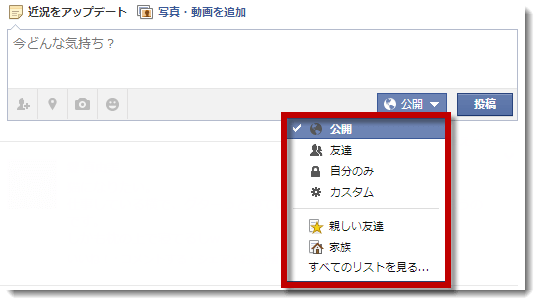
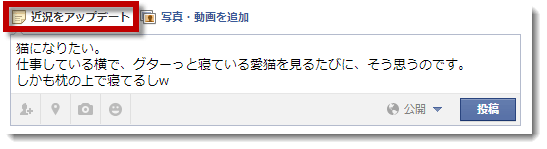
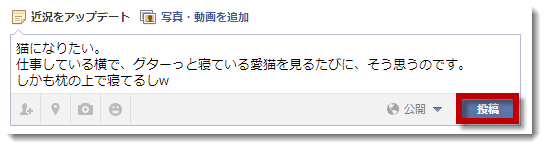
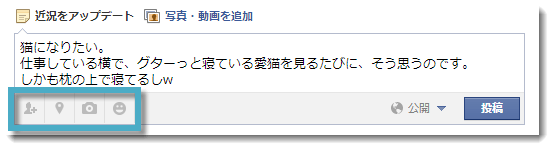

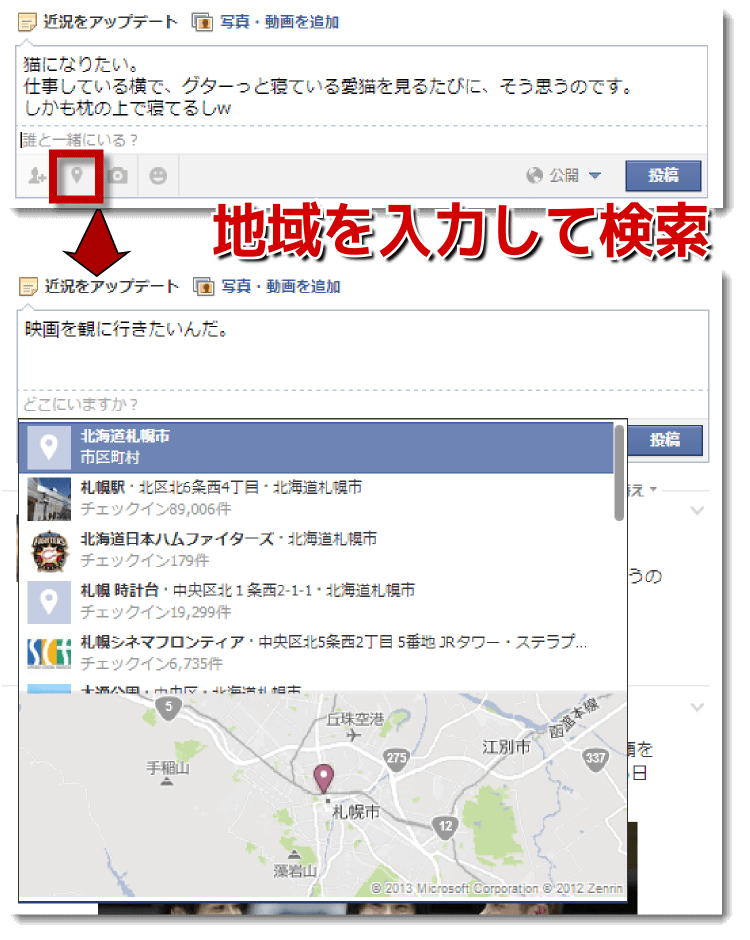
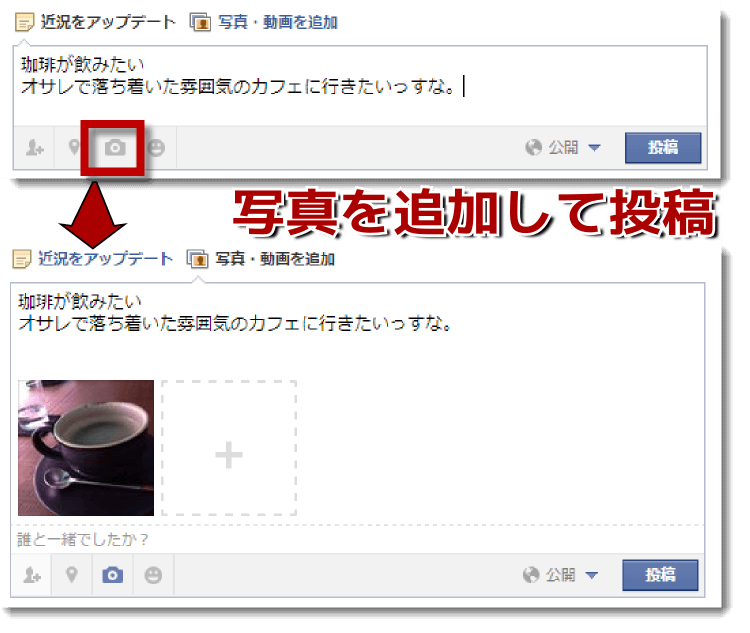
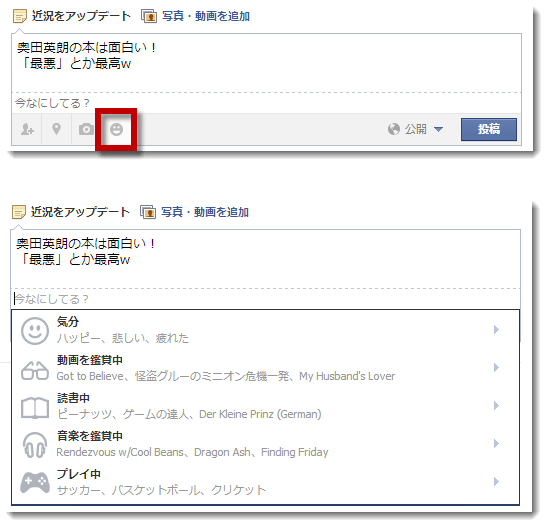

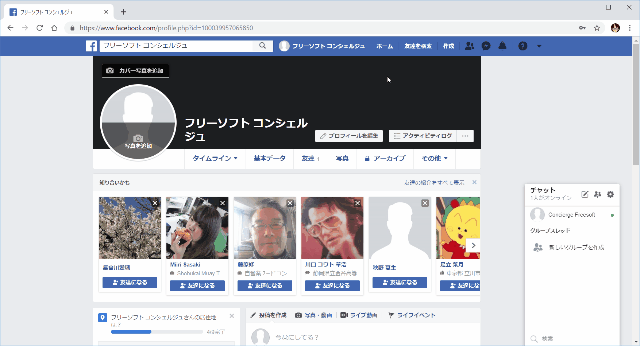
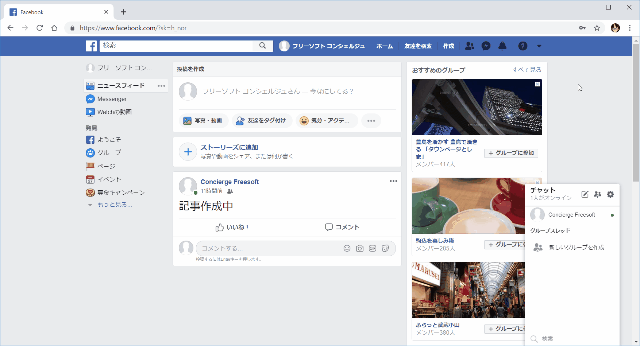
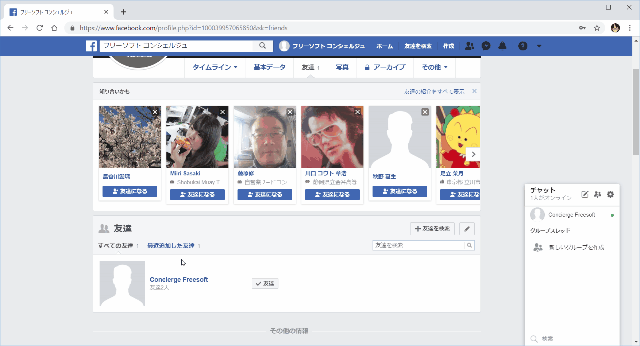
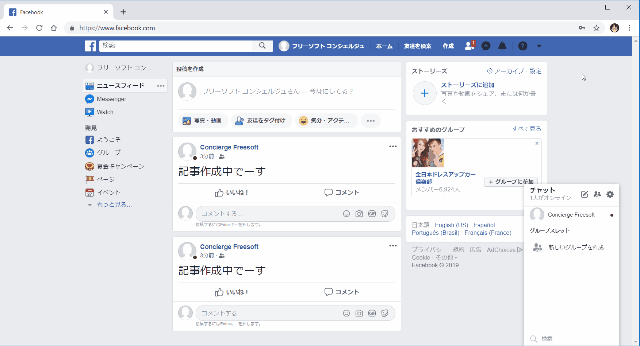
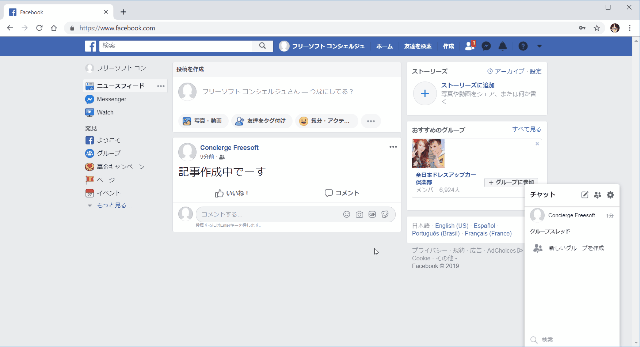
-3.jpg)




